Как да изтриете търсенето защита от компютър

- 1276
- 306
- Randall Lind
В тази инструкция, подробно за това как да изтриете напълно програмата за защита за търсене от компютъра - ще обмисля как да го направите ръчно и в почти автоматичен режим (някои неща все още ще трябва да се правят с вашите ръце). Обикновено говорим за защита за търсене на проводници, но има вариации без проводник в името. Описаното може да се случи в Windows 8, 7 и според мен, в Windows 10 също.
Самата програма за търсене на защита е нежелателна и дори злонамерена, в английския интернет на браузъра (нашественикът на браузъра) се използва термин. И изтриването му не е толкова лесно. Обичайният път на външен вид на компютъра е да се инсталира заедно с друга, необходима програма, понякога дори от надежден източник.
Стъпки за премахване на защита на търсенето
Актуализация 2015: Опитайте се да отидете на програмни файлове или програмни файлове (x86) като първа стъпка и ако има папка XTAB или Minitab, Miuitab, стартирайте деинсталичния файл там.Exe - това може да работи, без да се използват стъпките, описани по -долу. Ако този метод е работил за вас, препоръчвам в края на тази статия да гледате инструкциите за видео, където има полезни препоръки за това какво трябва да се направи след изтриване на защитата за търсене.
На първо място, как да изтриете защитата на търсенето в автоматичен режим, но трябва да се има предвид, че този метод не винаги помага да се отървете напълно от тази програма. Следователно, ако стъпките, посочени тук, не са достатъчни, тя трябва да продължи ръчно. Ще разгледам необходимите действия на примера за защита на търсенето на проводници, но необходимите стъпки ще бъдат същите за други вариации на програмата.

Колкото и да е странно, по -добре е да започнете с пускането на защитата за търсене (можете да използвате иконата в областта на известията) и прехода към неговите настройки - Инсталирайте началната страница, от която се нуждаете там, вместо да търсите Conduit или Trovi, в The Нова точка на раздела Посочете по подразбиране на браузъра, вземете „Подобрете моето търсене. Опитът“ (подобрете търсенето), също така задайте търсенето по подразбиране по подразбиране. И запазете настройките - тези действия не са достатъчни за нас, но полезни.

Продължете с просто премахване чрез панелите на артикулите „Програми и компоненти“ Windows контролни панели. Още по -добре е, ако използвате Deinstal за тази стъпка, например Revo Uninstaller (безплатна програма).
В списъка с инсталирани програми намерете Search Protect и го изтрийте. Ако майсторът на премахването ще попита кои параметри на браузъра да напуснат, посочете нулирането на началната страница и настройките за всички браузъри. Освен това, ако видите различни ленти за инструменти в инсталирани програми, които не сте инсталирали, също ги изтрийте.
Следващият етап е използването на безплатни средства за премахване на злонамерен софтуер. Препоръчвам да ги използвате в следния ред:
- MALWAREBYTES ANTIMALWARE;
- Hitman Pro (Използването без плащане е възможно само в рамките на 30 дни. След като започнете, просто активирайте безплатен лиценз), презаредете компютъра преди следващата точка;
- Почистване на почистване на браузъра Avast, използвайки тази помощна програма, изтрийте всички съмнителни разширения, допълнения и плъгини в браузърите, които използвате.
Можете да изтеглите почистване на браузъра Avast от официалния уебсайт http: // www.Аваст.RU/Магазин, информация за две други програми можете да намерите тук.
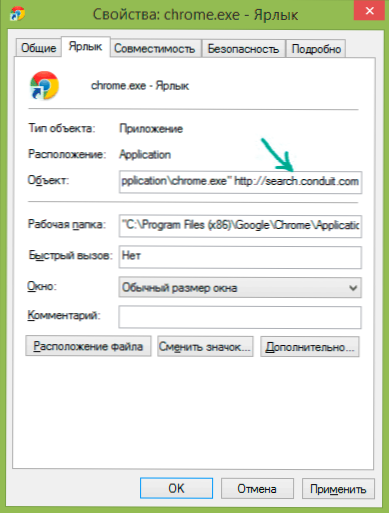
Препоръчвам също или преки за преиграта на браузъра (за това премахнете съществуващите, отидете в папката на браузъра, например c: \ програмни файлове (x86) \ google \ chrome \ приложение, за някои браузъри, които трябва да търсите в C: \ Потребители \ Име на \ AppData и плъзнете изпълним файл към работния плот или лентата на задачите за създаване на пряк път) или отворете свойствата на етикета с десния бутон върху него (не работи в задачите на Windows 8) , след това на "етикета" - "обект", за да изтриете текста след пътя към файла на браузъра (ако има).
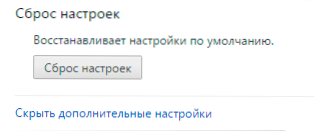
Освен това има смисъл да използвате точката за нулиране на настройките в самия браузър (е в настройките в Google Chrome, Opera, Mozilla Firefox). Проверете дали е работило или не.
Премахваме го ръчно
Ако веднага сте се преместили в тази точка и вече потърсете как да премахнете HPUI.Exe, cltmngsvc.Exe, cltmng.Exe, Suphpuiwindow и други компоненти на защитата за търсене, все пак бих препоръчал да започнете със стъпките, описани в предишния раздел на ръководството, и след това най -накрая да почистите компютъра, като използвате информацията, представена тук.
Етапи на премахване ръчно:
- Изтрийте програмата за защита на търсенето чрез контролния панел или с помощта на Deinstal (е описана по -горе). Също така изтрийте други програми, които не сте инсталирали (при условие че знаете какво можете да изтриете и какво не) - тези в лентата с инструменти на името, например.
- Използвайки диспечер на задачата, завършете всички съмнителни процеси като Suphpuiwindow, HPUI.exe, както и състоящ се от произволен набор от символи.
- Внимателно изучете списъка с програми при автоматично зареждане и начини за тях. Извадете съмнителното от автоматично зареждане и папки. Често те носят имена на файлове от произволни набори от символи. Ако сте срещнали елемента на контейнера на фона в товар, също го изтрийте.
- Проверете планиращия задачи за наличие на нежелана. Точката на търсене на SearchProtect в библиотеката на задачите също често се нарича background container.
- Клаузи 3 и 4 се изпълняват удобно с помощта на Ccleaner - той предвижда удобни точки за работа с програми в автоматичното зареждане.
- Погледнете контролния панел - администрация - услуги. Ако има услуги, свързани с защитата на търсенето, спрете и ги изключете.
- Проверете папките на компютъра - включете показването на скрити файлове и папки, обърнете внимание на следните папки и файлове в тях: Conduit, SearchProtect. Mozilla Firefox. Вижте папката C: \ Потребители \ Име на the_palizer \ AppData \ Local \ Temp и потърсете файлове с произволно име и икона за търсене, изтрийте ги. Освен това, ако видите имената на CT1066435 там - това също е то и това.
- Отидете на контролния панел - свойствата на браузъра (наблюдател) - връзка - настройка на мрежата. Уверете се, че отсъствието на прокси сървър в параметри.
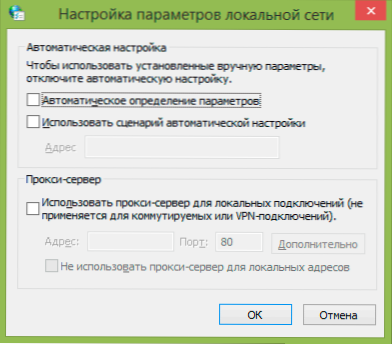
- Проверете и, ако е необходимо, почистете файла на хостовете.
- Преосмислете преките пътища за браузъра.
- В браузъра изключете и изтрийте всички съмнителни разширения, допълнения, плъгини.
Видео инструкция
В същото време записах видео главно-размножаване, което показва процеса на премахване на защитата на търсенето от компютър. Може би тази информация също ще бъде полезна.
Ако не сте напълно ясни за някоя от тези точки, например как да почистите файла на хоста, тогава всички инструкции за всеки от тях са на моя сайт (и не само на моя) и лесно се през търсенето. Ако нещо все още остане ясно, напишете коментар и аз ще се опитам да ви помогна. Друга статия, която може да помогне при премахването на защитата за търсене, е как да премахнете изскачащите с реклама в браузър.

